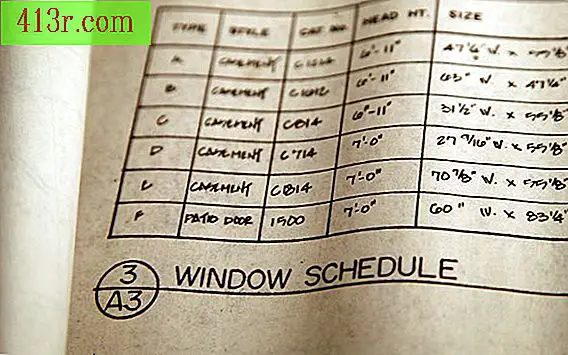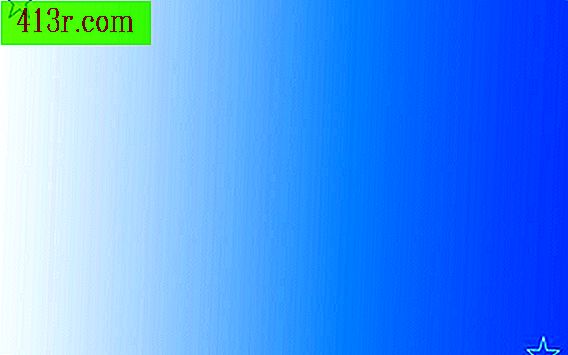Comment supprimer les décimales sans arrondir dans Microsoft Excel

Étape 1
Ouvrez une nouvelle feuille de calcul dans Excel et entrez un nombre décimal dans la cellule A1. Utilisez cette feuille de calcul comme pratique avant d'appliquer la procédure à un fichier réel.
Étape 2
Écrivez la "fonction entière" dans la cellule B1 de cette manière: f = INT (A1). La fonction entière efface la valeur décimale d'un nombre en ne laissant que les chiffres à gauche de la position décimale. La formule dans la cellule B1 indique à Excel de rechercher la valeur entière de la cellule A1 et de la placer dans la cellule B1.
Étape 3
Cliquez sur une autre cellule de la feuille de calcul pour quitter la cellule B1. La cellule va maintenant afficher la valeur entière du nombre en A1. Par exemple, si A1 contient le numéro 10.54, la cellule B1 affichera le numéro 10.
Étape 4
Écrivez un autre nombre décimal dans la cellule A5.
Étape 5
Copiez la cellule B1 et collez-la dans B5 pour copier la formule entière dans B5. Cliquez en dehors de la cellule pour afficher la valeur entière de A5 dans B5. Lorsque vous copiez et collez la formule entière, Excel ajuste automatiquement les paramètres pour rechercher la valeur entière de A5 au lieu de A1.
Étape 6
Utilisez la fonction entière dans une feuille de calcul avec des valeurs réelles pour supprimer les valeurs décimales d'un nombre et ne conserver que le nombre entier.